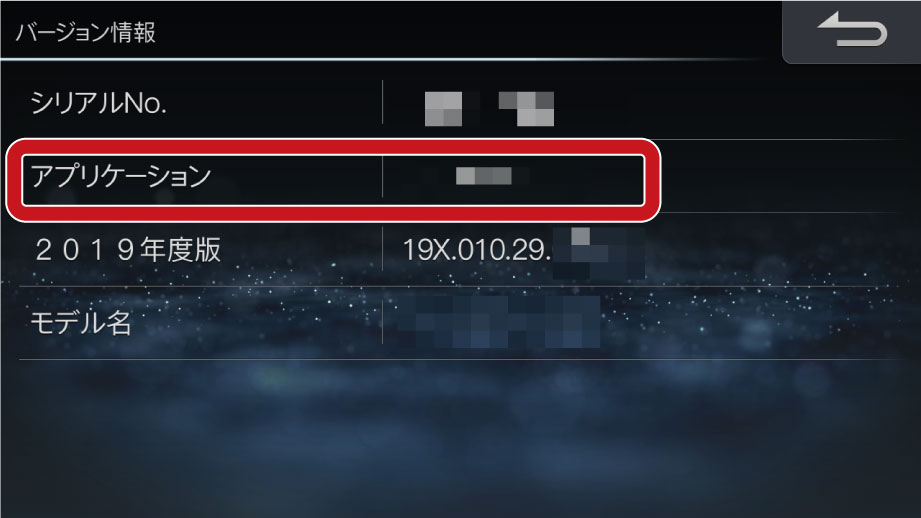プログラム更新作業の流れ
アップデートプログラムファイルをお客様のPCにダウンロードし、圧縮ファイル(.zipファイル)を展開(解凍)した状態にします。
展開(解凍)したファイルをフォルダごと、お手持ちのUSBメモリーにコピーします。
USBメモリーをナビに接続し、アップデート操作を行うことでプログラムアップデートが完了いたします。

それでは、順を追ってご説明いたします。
1アップデートプログラムファイルをPCにダウンロードして 展開(解凍)する
- XF11NX-LLアップデートプログラムのダウンロードページから、アップデートプログラムファイル(圧縮されています)をお客様のPCにダウンロードします。
■ダウンロード先は、お客様が確認しやすい「デスクトップ」などをお勧めします - ダウンロードされたアップデートプログラムファイルは、そのままではナビに読み込ませることができませんので、ファイルの展開(解凍)を行います。
■お使いのPC環境によってはZIPファイルを解凍するツールが必要になります(1)PC上にダウンロードされた圧縮ファイル上でマウスの右ボタンをクリックし、
メニューの中から [すべて展開] を選択します。(2)展開ウィザードが表示されるので、指示に従います。
■展開先は、お客様が確認しやすい「デスクトップ」を選択することをお勧めします(3)指定した場所に、展開されたファイルが作成されます。
■NN00117A
ダウンロードしたZIPファイルと同名のフォルダが作成されフォルダ内に以下のフォルダが 作成されることを確認してください。
2アップデートプログラムファイルをUSBメモリーにコピーする
- USBメモリーをご用意ください。
※USB3.0対応のUSBメモリーは使用できません。
※バッファロー社製のUSBメモリーを使用してダウンロードした場合、データのアップデートに失敗する事象が数件報告されております。 更新を行う際は、バッファロー社製以外のUSBメモリーをご使用になることをお勧め致します。 - PCのUSBコネクタにUSBメモリーを挿入します。
- USBメモリー内を確認します。
USBメモリーに他のファイルが入っている場合は、ファイルを削除してください。
- USBメモリーの一番上の階層に、先程展開したフォルダ内に格納されている
「NN*****A」フォルダを全てそのままのファイル構成でコピーします。
- PCからUSBメモリーを取り出します。
3USBメモリーをナビに取り付け プログラムを更新する
※プログラムの更新作業は、お車を安全な場所に停車させてから行ってください。
- お車のエンジンをかけ、ナビを起動します。
接続中のiPod®、携帯電話は取り外してください。 - ナビへUSBメモリーを取り付けます。
製品添付のUSBケーブルに、USBメモリーを接続します。 「インストール可能なデータが見つかりました データをインストールしますか?」 というメッセージが出てくるので、「はい」 にタッチします。
※「データリストをインストールしますか?」 が表示されない場合は、よくあるご質問 の 「アップデートプログラムが入ったUSBメモリーをナビに挿入してもアップデートが開始されません。」 の内容をご確認ください。
「後でする」 にタッチした場合は、元の画面に戻ります。
その場合は、USBメモリーをナビから取り出し、再度挿入してください。ナビ上にインストール可能データリストが表示されるので、「プログラム」をタッチ後「インストール開始」をタッチします。
「データをインストールします 再起動しますがよろしいですか?」というメッセージが表示されるので、「はい」にタッチします。
プログラムの書き換えが始まります。
※ナビが起動できなくなるおそれがありますので、プログラムアップデート中は絶対に電源を切ったり、USBメモリーをナビから取り外したりしないでください。プログラムアップデートが終了すると再起動を行い、オープニング画面が表示されます。
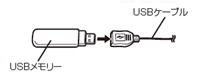
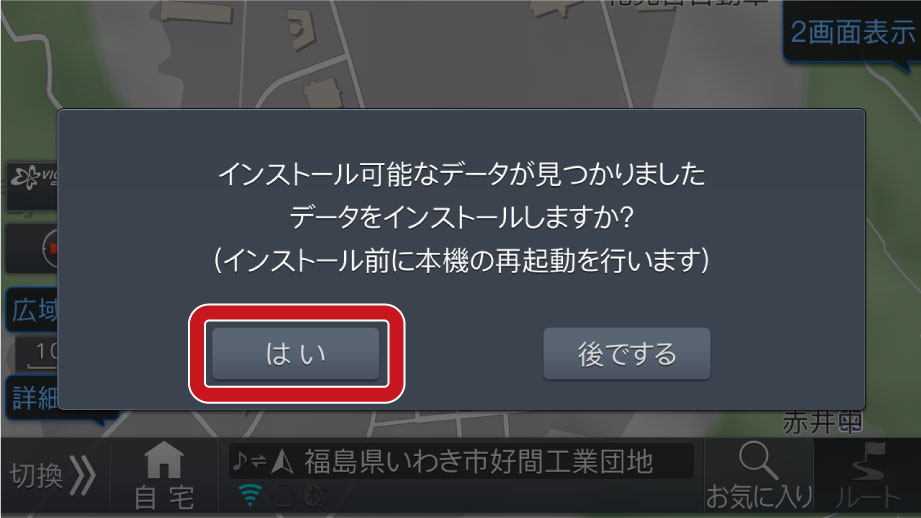
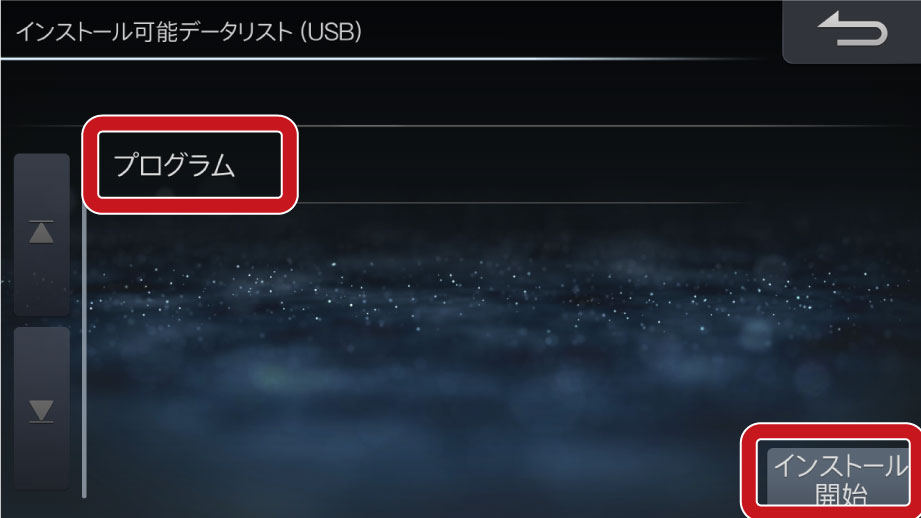
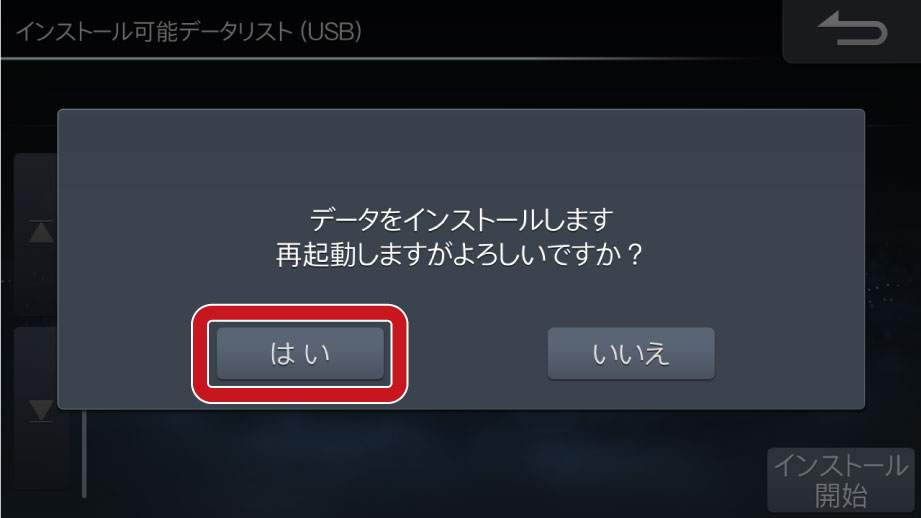
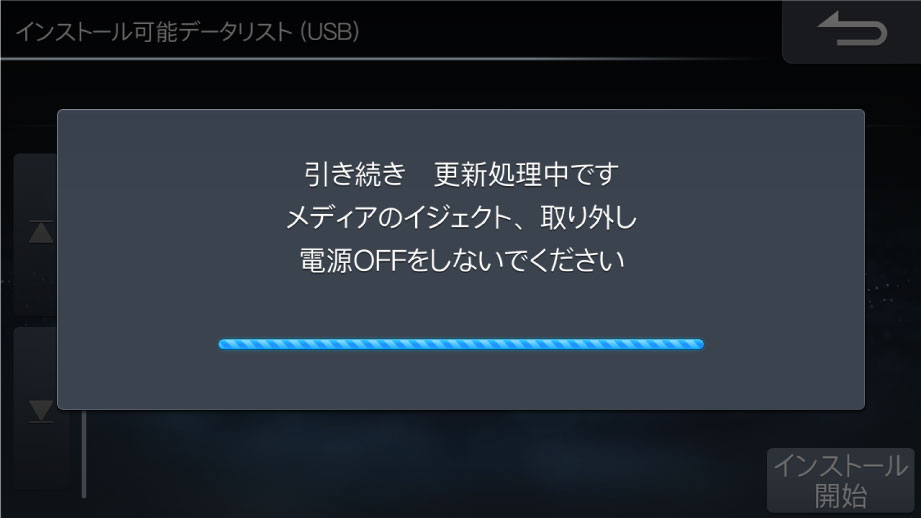
4USBメモリーをナビから取り外す
ナビからUSBメモリーを取り外します。
USBメモリーを取り外すときはUSBケーブルからUSBメモリーを取り外してください。
5プログラムアップデート完了後、エンジンOFF/ONを行う
車のエンジンを一旦切ってください。
再度エンジンをかけてください。
6アプリケーションバージョンを確認する
アプリケーションのバージョンが更新されたことをご確認ください。
(アプリケーションバージョンの確認方法はこちら)